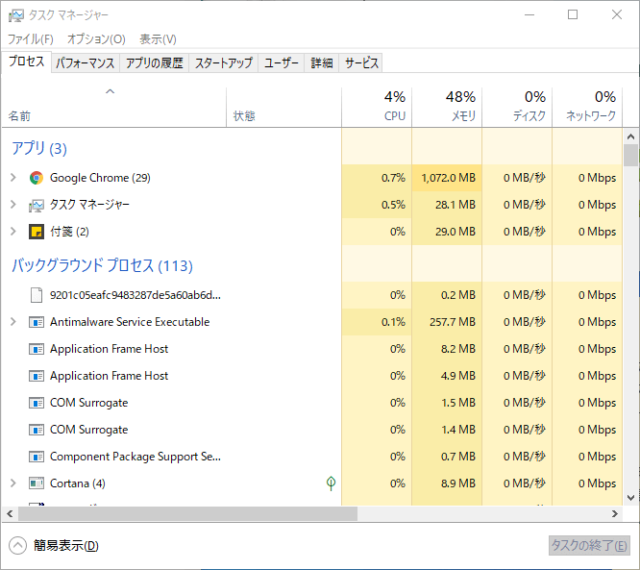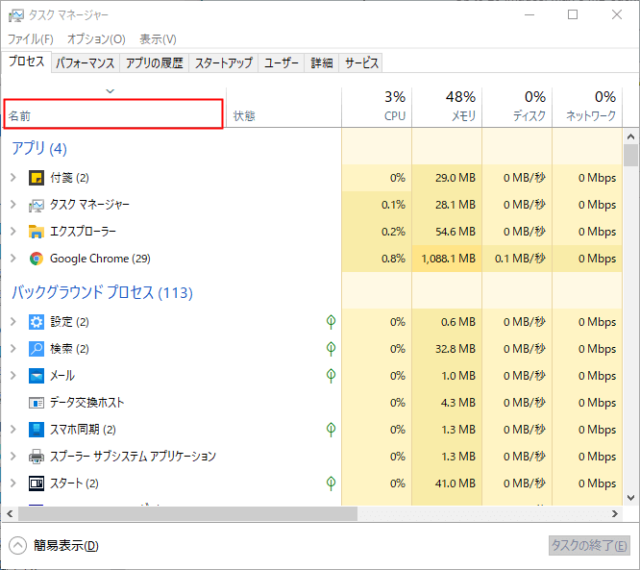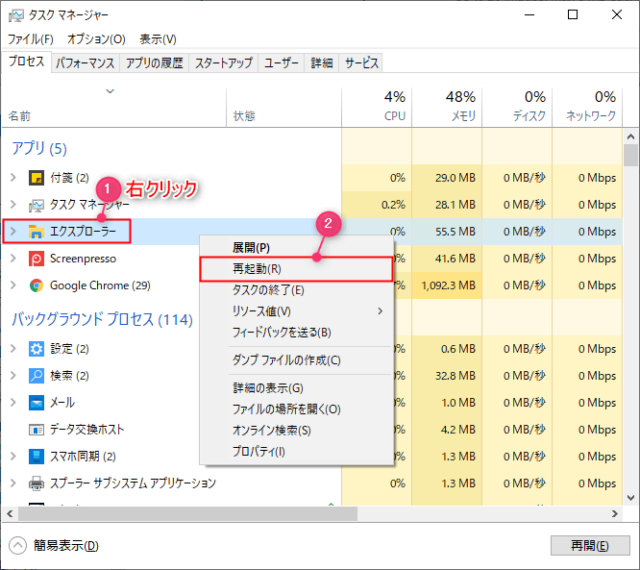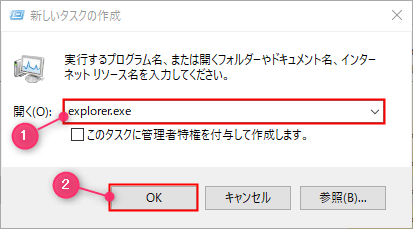Windows10でエクスプローラーが無い/開かない時の起動方法を紹介します。
タスクマネージャーを開いてもエクスプローラーの名前が見当たらない場合やエクスプローラーのアイコンをクリックしても開かない、タスクバーが消えたなどの場合に試してみましょう。
タスクマネージャーで確認
まずは以下のショートカットキーでタスクマネージャーを開いて確認してみましょう。
Ctrl + Shift + ESC
タスクマネージャーで「エクスプローラー」の名前を探してください。
「名前」タブをクリックすると名前順になるので見つけやすくなります。
ある場合とない場合で対処方法が変わります。
エクスプローラーがある場合
「タスクマネージャー」で「エクスプローラー」がある場合、「エクスプローラー」を右クリックして「再起動」をクリックします。
エクスプローラーが再起動して正常な状態に戻ります。
エクスプローラーがない場合
「タスクマネージャー」で「ファイル」→「新しいタスクの実行」をクリックします。
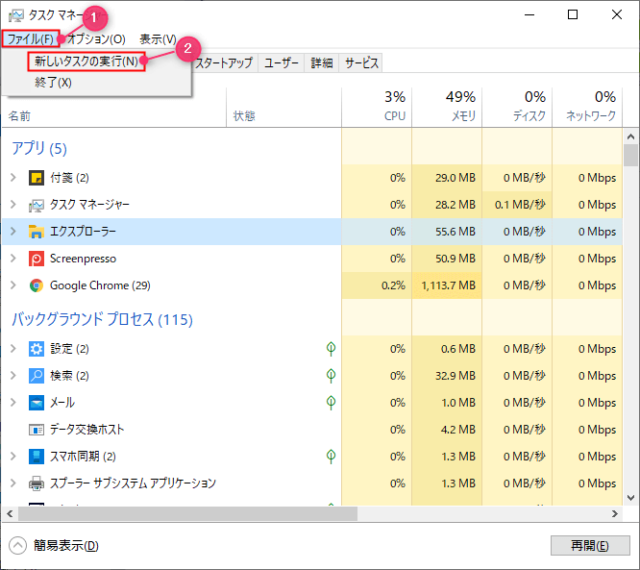
「新しいタスクの作成」が表示されるので「explorer.exe」を入力して「OK」をクリックします。
エクスプローラーが起動します。
エクスプローラーやタスクバーが消えるなど、何かおかしい場合はエクスプローラーの起動/再起動を試してみましょう。